闪兔w7家庭普通版是初级用户喜爱的闪兔w7系统。统计显示很多用户日常都碰到了闪兔w7系统设置iE11浏览器多窗口的实操问题。面对闪兔w7系统设置iE11浏览器多窗口这样的小问题,我们该怎么动手解决呢?不经常使用电脑的朋友对于闪兔w7系统设置iE11浏览器多窗口的问题可能会无从下手。但对于电脑技术人员来说解决办法就很简单了: 1、打开iE11,点击右上角的齿轮(设置)图标,选择“internet 选项”; 2、在常规选卡中,点击“选项卡”后面的“设置(T)”按钮;。看了以上操作步骤,是不是觉得很简单呢?如果你还有什么不明白的地方,可以继续学习小编下面分享给大家的关于闪兔w7系统设置iE11浏览器多窗口的问题的具体操作步骤吧。
1、打开iE11,点击右上角的齿轮(设置)图标,选择“internet 选项”;
2、在常规选卡中,点击“选项卡”后面的“设置(T)”按钮;
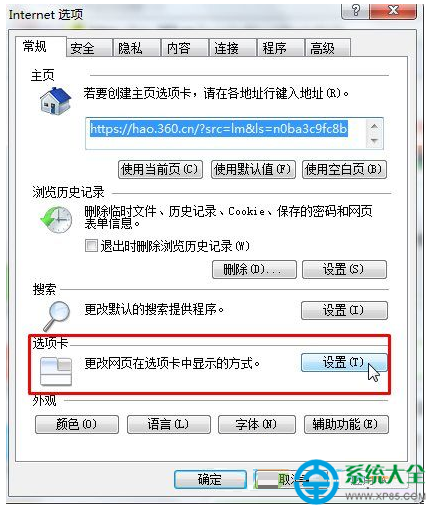
3、在弹出的“选项卡浏览器设置”界面分别点击“始终在新窗口中打开弹出窗口”和“新窗口”,点击确定,在“internet 选卡”界面点击应用并确定重启浏览器即可。
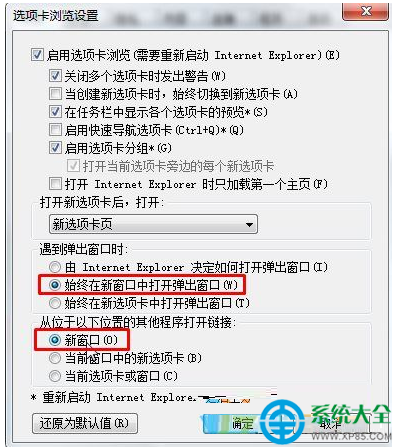
|
Copyright @ 2020 闪兔一键重装系统版权所有 本站发布的系统仅为个人学习测试使用,不得用于任何商业用途,请支持购买微软正版软件! |